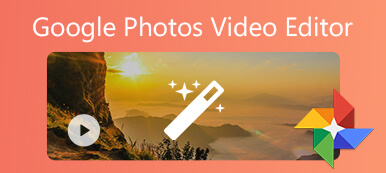Google Drive 是一个基于云的存储平台,允许用户轻松存储、共享和协作处理文件。 它是 Google Workspace 的一部分,可让文档协作更加无缝。 然而,视频在处理时间上的挫折可能是一个绊脚石。 不要害怕! 我们的指南介绍了常见和高级的解决方案,可快速处理您在 Google 云端硬盘上的视频。 我们制定了从基本故障排除到复杂视频修复软件的救援计划。 此外,踏上 Google Drive 数字景观之旅,无缝文件共享的承诺有时会遇到陷入处理迷宫的视频的挑战。 和我们一起揭开谜底 Google 云端硬盘视频仍在处理中 问题并增强您的文件共享体验。 立即投入,享受更顺畅的云端之旅!
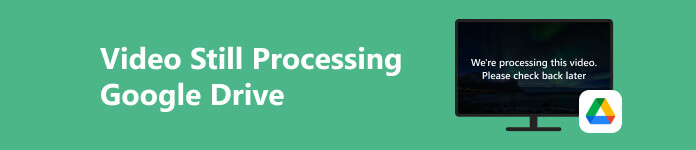
- 第 1 部分:Google Drive 视频处理时间有多长?
- 第 2 部分。修复 Google Drive 视频处理错误的有效方法
- 第 3 部分:有关 Google Drive 视频仍在处理问题的常见问题解答
第 1 部分:Google Drive 视频处理时间有多长?
Google 云端硬盘视频处理时间可能会有所不同,通常受文件大小、格式和互联网速度的影响。 对于较小的文件,处理可能会很快,但较大的视频可能需要更长的时间。 此外,视频的格式可能会影响处理持续时间,某些结构需要更密集的转换过程。 此外,了解您遇到 Google 云端硬盘问题的一些原因也很重要,我们正在处理此视频问题。 了解这些因素可以帮助您解决潜在问题并优化 Google 云端硬盘视频处理体验。 以下是 Google 云端硬盘上视频处理时间延长的一些常见原因:
- • 文件大小:较大的视频文件需要更多的上传、处理和转换时间。
- • 视频格式:复杂的视频格式或需要大量转换的视频格式可能会导致处理时间延长。
- • 上网速度:互联网连接速度较慢可能会阻碍视频数据及时传输到 Google 云端硬盘服务器。
- • 服务器拥塞:高峰时段的高需求可能会导致处理速度变慢。
- • 视频复杂性:具有更高分辨率、高级功能或复杂内容的视频可能需要更多处理时间。
- • 格式转换:需要大量转换的格式的视频可能会经历更长的处理时间。
- • Google 云端硬盘服务器负载:Google 云端硬盘的高使用率时期可能会导致处理时间增加。
第 2 部分。修复 Google Drive 视频处理错误的有效方法
1.上传兼容视频
如果您的视频需要很长时间才能上传到 Google 云端硬盘,则该视频很可能与 Google 云端硬盘不兼容。 Google Drive 支持的视频格式包括 WebM、MP4、MOV、AVI、WMV、FLV、OGG 和 MTS。因此,如果您尝试上传的视频格式不在列表中,您可以使用 Aiseesoft Video Converter Ultimate。它是一款全能软件,可让您编辑、压缩视频并将其转换为不同的格式。例如,该工具支持 MP4、MOV、AVI、FLV 等流行格式,这些格式与 Google Drive 兼容。请检查以下步骤来修复 Google 云端硬盘无法播放视频的问题。
 主要特性
主要特性- 您可以在转换前使用其编辑功能来增强视频,例如裁剪、旋转、添加滤镜等。
- 视频转换速度显着提高,现在比以前的版本快 120 倍。
- 即使是 4K 和高清视频,您也可以进行快速转换,整个过程只需几分钟。
安装高级视频转换器
找到下面的免费下载按钮以获取 Aiseesoft Video Converter Ultimate 安装程序。 点击它并按照对话框上的说明继续安装过程。 然后,打开转换器并查看其界面。
添加要转换的视频
接下来,点击 转换器 从工具的上部菜单中选择选项卡,然后转到 转换 部分。 之后,点击左上角的“添加文件”按钮添加要转换的视频。
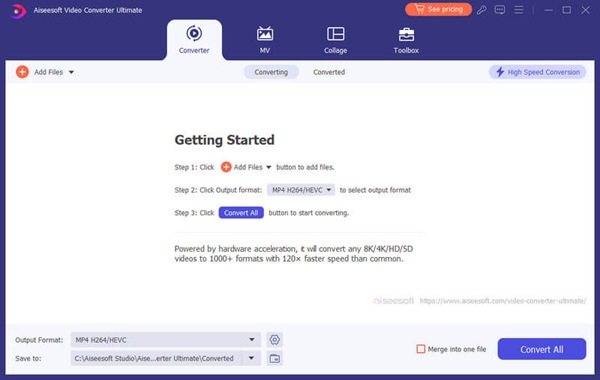
更改视频设置
要修改格式设置,请单击 婴儿车 右侧的按钮用于自定义配置文件。 在弹出窗口中调整质量、编码器、分辨率、帧速率和比特率的视频设置。 同样,自定义编码器、通道、采样率和比特率的音频设置。
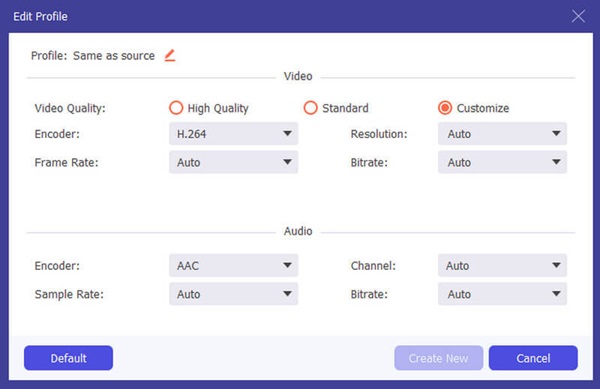
编辑视频
要修剪或编辑视频,请选择 切 or 编辑 按钮。 这些选项提供了进行精确调整的工具,确保您的视频轻松满足您所需的规格。
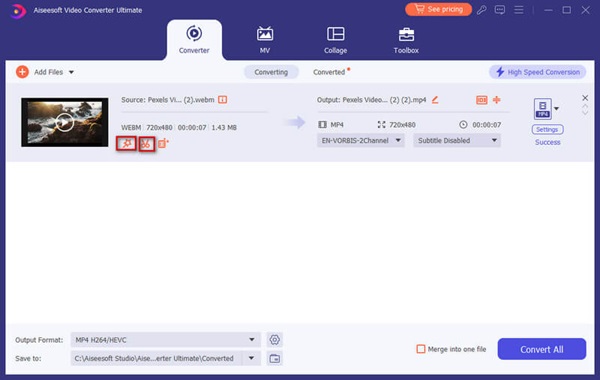
开始转换视频
最后,在底部选择转换后的文件的目标位置。 完成后,通过选择在您的计算机上启动转换过程 全部转换 主界面上的按钮。 处理完成后,转换后的文件将保存在输出目的地。 找到该视频并将其上传到 Google 云端硬盘,不会出现错误。
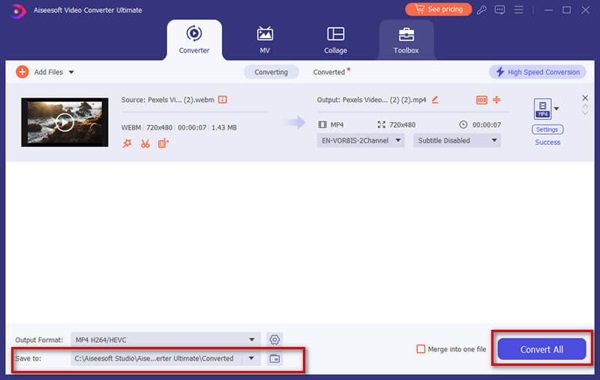
2. 修复 Google Drive 中的损坏视频
如果您从 Google Drive 下载了损坏的视频,则可以使用的另一个高级解决方案是使用类似的工具 Apeaksoftt 视频修复器。 该软件提供了惊人的功能,可以帮助您修复任何损坏的、无法播放的或显示黑色部分的视频。 此外,该工具还可以处理来自各种存储设备(例如 SD 卡、闪存驱动器和硬盘驱动器)的视频。 此外,它还可以恢复无法播放的视频,无论是丢失的文件、他人共享的、从互联网下载的还是通过视频工具修改的。 此外,简单的界面确保任何人都可以轻松使用此视频修复工具,无需学习曲线。 以下是您可以利用的更多关键软件功能。
 主要特性
主要特性- 该软件没有病毒或广告,并且您的私人信息在整个视频修复过程中保持不变且安全。
- Apeaksoft Video Fixer 旨在修复佳能、柯达、宾得、尼康、富士、GoPro 等顶级相机品牌的视频。
- 它可以在 Windows PC 和 Mac 操作系统上访问,非常适合任何用户。
获取视频修复软件
首先,您必须使用 免费下载 下面的按钮可在您的 Windows 或 Mac 计算机上安装该软件。 然后,跳过向导窗口即可完成安装。 完成后,打开软件并熟悉一下。
导入损坏的和参考视频
在该工具的主界面上,单击导入左侧部分的损坏视频 + 按钮。 之后,通过点击 + 图标导入右侧部分的参考视频。 让该工具分析两个视频,直到它们出现。
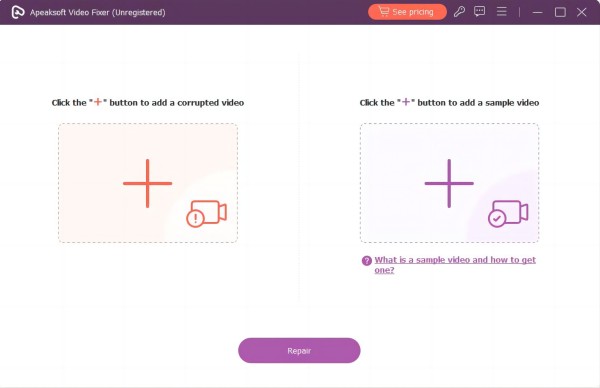
启动修复过程
所有视频成功导入工具后,您可以检查视频缩略图下的详细信息,看看它们是否具有相同的要求。 然后,单击 维修 继续恢复过程。
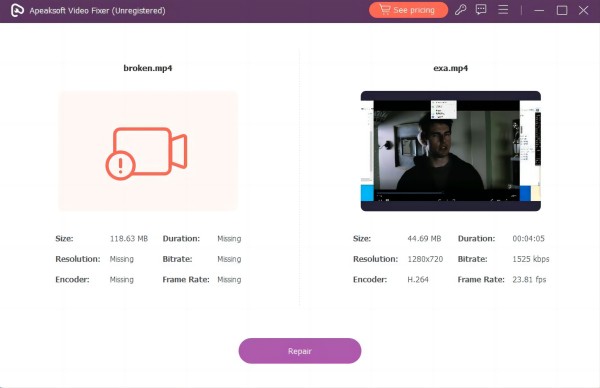
预览并检查固定视频
当修复方法结束时,该工具会自动打开预览窗口。 您可以实时查看完成的视频以查看其改进情况。
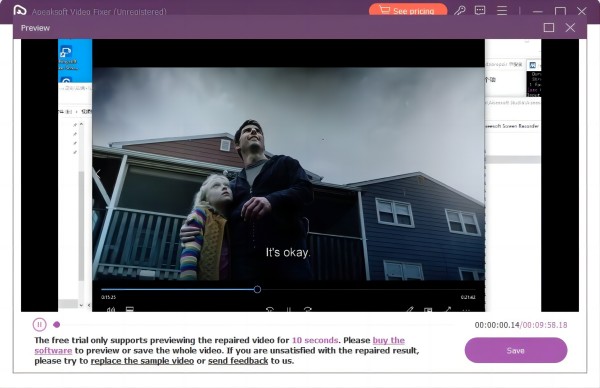
保存最终视频输出
如果视频满足您的要求,请点击“保存”按钮将其保存到您的设备。 另一方面,如果您对修复不满意,可以用不同的示例视频替换并再次修复原始视频。
3. 检查网速
确保稳定的互联网连接对于解决 Google 云端硬盘视频处理问题至关重要。 连接缓慢或不稳定可能会阻碍视频的上传和处理。 要解决此问题,请使用 Ookla 或 Google 速度测试等在线工具检查您的互联网速度。 旨在实现稳定、高速的连接,尤其是对于大型视频文件。 如果您的互联网速度不够,请考虑与您的服务提供商进行故障排除或使用其他网络。 更快、更一致的互联网连接将显着提高 Google Drive 上的视频处理效率,确保无缝上传和播放。
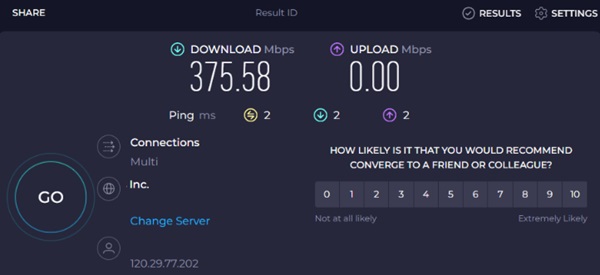
4. 注销并登录您的 Google 帐户
退出并重新登录您的 Google 帐户可能是一个有用的故障排除步骤。 首先访问右上角的 Google Drive 配置文件帐户并单击它。 之后,点击 退出 菜单中的选项。 注销后,请等待几分钟,然后再使用同一帐户再次登录。 此操作会刷新您的帐户连接并可能解决处理延迟问题。 然后,尝试再次上传视频并检查问题是否已解决。
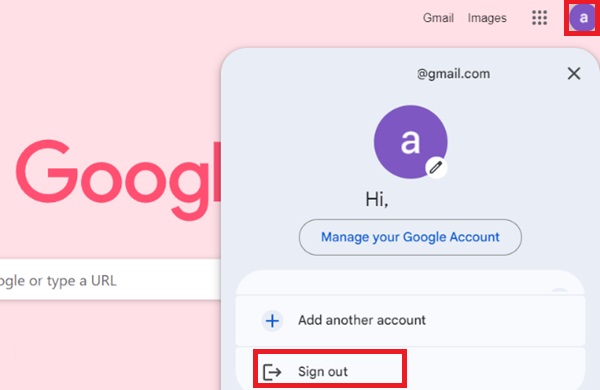
5. 更新 Chrome 网络浏览器
较新的浏览器版本通常会修复不同的错误,例如视频处理问题。 更新的浏览器更有可能无缝播放视频,从而降低出错的风险。 此外,浏览器更新通常包括与视频播放相关的错误修复,解决渲染错误、冻结、黑屏等问题。 以下是更新 Chrome 浏览器和管理视频未上传到 Google 云端硬盘错误的步骤。
打开 Chrome 浏览器并找到窗口右上角的三个点 (⋮)。
通过选择访问浏览器菜单 政策和帮助, 然后 关于谷歌Chrome浏览器.
单击完成更新安装 重新开张 选项,确保您的浏览器是最新的。 检查更新后视频错误是否得到解决。
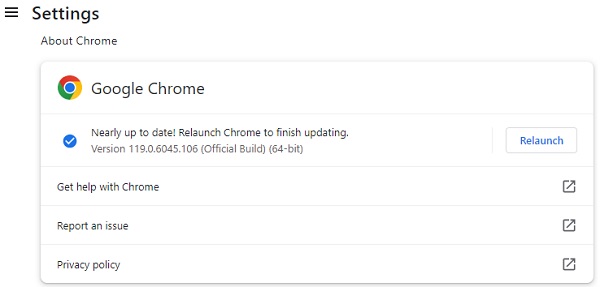 进一步阅读:
进一步阅读:第 3 部分:有关 Google Drive 视频仍在处理问题的常见问题解答
为什么我的视频无法上传到 Google 云端硬盘?
由于一些常见原因,您的视频可能无法上传到 Google 云端硬盘。 检查您的互联网连接,确保文件大小在 5 TB 限制之内,并确认视频采用受支持的格式。 如果您的存储已满,请考虑释放空间或升级。 如果问题仍然存在,请尝试使用其他浏览器或设备。
Google 云端硬盘会检查我的视频内容吗?
Google 云端硬盘会自动扫描文件是否存在病毒和恶意软件,以保护用户。 但是,Google 云端硬盘不会出于其他目的主动分析您的文件内容。 主要重点是确保平台的安全性。
我可以在 Google 云端硬盘上获得多少免费存储空间?
该服务为每个用户提供 15 GB 的免费存储空间。 此存储空间在 Gmail、Google Photos 和 Google Drive 等各种 Google 服务之间共享。 如果您需要更多存储空间,请考虑升级到付费计划,该计划提供额外的空间和其他功能。
我可以与没有 Google 帐户的人分享 Google 云端硬盘上的视频吗?
是的,您可以与没有 Google 帐户的人分享 Google 云端硬盘上的视频。 共享文件时,您可以生成可共享链接。 收件人可以使用此链接访问视频,无需 Google 帐户。 但是,请记住,公开共享文件时您可以控制访问级别(查看、评论或编辑)。
如何从 Google 云端硬盘恢复已删除的视频?
如果您不小心从 Google 云端硬盘中删除了视频,您可以从回收站中将其恢复。 打开 Google 云端硬盘,找到左侧边栏的“垃圾箱”,找到已删除的视频,右键单击,然后选择“恢复”。 视频将移回其原始位置。 请注意,垃圾箱中的项目将在 30 天后永久删除,因此在此时间范围内恢复它们至关重要。
结论
总而言之,解决 Google 云端硬盘无法播放该视频 问题需要全面了解其潜在原因和有效的解决方案。 通过探索导致问题的各种因素并实施建议的五种方法,用户可以显着增强在 Google 云端硬盘上上传视频的体验。 从转换视频和优化互联网速度到检查和更新,这些方法旨在系统地解决根本原因。 采用这些解决方案可以解决现有的视频处理延迟问题。 当使用 Google Drive 获取多媒体内容时,它有助于提供更流畅、更高效的整体用户体验。



 iPhone数据恢复
iPhone数据恢复 iOS系统恢复
iOS系统恢复 iOS数据备份和还原
iOS数据备份和还原 iOS录屏大师
iOS录屏大师 MobieTrans
MobieTrans iPhone转移
iPhone转移 iPhone橡皮擦
iPhone橡皮擦 WhatsApp转移
WhatsApp转移 iOS解锁
iOS解锁 免费HEIC转换器
免费HEIC转换器 iPhone 位置转换器
iPhone 位置转换器 Android数据恢复
Android数据恢复 损坏Android数据提取
损坏Android数据提取 Android数据备份和还原
Android数据备份和还原 手机转移
手机转移 数据恢复工具
数据恢复工具 蓝光播放器
蓝光播放器 Mac清洁卫士
Mac清洁卫士 DVD刻录
DVD刻录 PDF 转换
PDF 转换 Windows密码重置
Windows密码重置 手机镜
手机镜 视频转换器旗舰版
视频转换器旗舰版 视频编辑
视频编辑 屏幕录影大师
屏幕录影大师 PPT到视频转换器
PPT到视频转换器 幻灯片制作
幻灯片制作 免费视频转换器
免费视频转换器 免费屏幕录像机
免费屏幕录像机 免费HEIC转换器
免费HEIC转换器 免费视频压缩器
免费视频压缩器 免费的PDF压缩器
免费的PDF压缩器 免费音频转换器
免费音频转换器 免费录音机
免费录音机 免费视频木工
免费视频木工 免费图像压缩器
免费图像压缩器 免费背景橡皮擦
免费背景橡皮擦 免费图像升频器
免费图像升频器 免费水印去除剂
免费水印去除剂 iPhone屏幕锁
iPhone屏幕锁 拼图魔方
拼图魔方